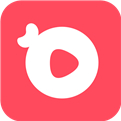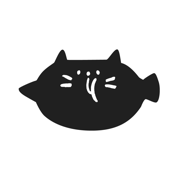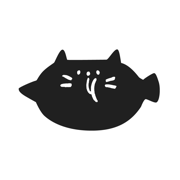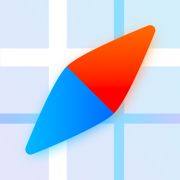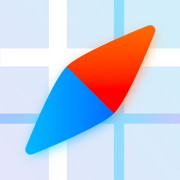剪映如何加字幕和配音 剪映字幕和配音添加教程

剪映软件最新版下载
- 类型:摄影图像
- 大小:255.61M
- 语言:简体中文
- 评分:
剪映字幕如何和配音同步?剪映是一款相当便捷的用于视频剪辑的软件,在这款软件中各种小伙伴们想要剪辑的功能都一应俱全,并且简化的设置让小伙伴们可以更加方便的使用,任何精彩的剪辑片段都可以直接上传至软件进行操作,各种功能全部都是免费的,绝对不要花任何的一分钱,而且各种优质的素材小伙伴们都可以自由的选择,让你可以更加完美的剪辑,各种字幕跟配音都可以自由搭配,绝对包你满意!
剪映字幕和配音添加教程

新建文本添加
进入文本设置
选中上方导航栏的文本设置,找到新建文本选项。
添加新建文本
点击文本框的右下角,添加文本到轨道条。
打开朗读
再在右侧输入文本,选中菜单栏的朗读选项。
选中配音开始朗读
选中合适的配音后,点击下方的开始朗读即可。
文稿匹配添加
进入字幕功能
在文本菜单栏选项的左下方找到字幕选项,并点击。
打开文稿匹配
进入后,选中第二个文稿匹配功能,并输入文案。
选中配音进行朗读
识别完成后点击右侧的开始朗读功能,选中喜欢的配音开始朗读即可。